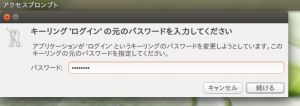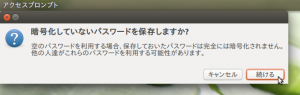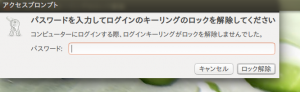 Ubuntu Desktop を自動ログインで使用しているのに、ログイン後に「パスワードを入力してログインのキーリングのロックを解除してください」画面が表示され、毎回キー入力するのが面倒。・・・なので、その画面を出さないようにする方法を覚え書き。
Ubuntu Desktop を自動ログインで使用しているのに、ログイン後に「パスワードを入力してログインのキーリングのロックを解除してください」画面が表示され、毎回キー入力するのが面倒。・・・なので、その画面を出さないようにする方法を覚え書き。
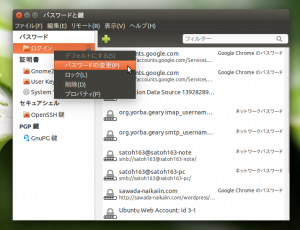 Dashから「パスワード」で検索するか、「アプリケーション・メニュー」→「システムツール」→「設定」と辿り、「パスワードと鍵」を起動します。
Dashから「パスワード」で検索するか、「アプリケーション・メニュー」→「システムツール」→「設定」と辿り、「パスワードと鍵」を起動します。
左ペインの「パスワード」「ログイン」上で、右クリックし、「パスワードの変更(P)」をクリックします。
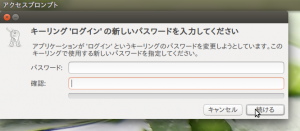 新しいパスワードと確認パスワードを空パスワードに設定し「続ける」
新しいパスワードと確認パスワードを空パスワードに設定し「続ける」
(共用PCでなく、個人PCなので問題なし。)
(変更は自己責任で!)
これで、Ubuntu Desktop 起動後の、「パスワードを入力してログインのキーリングのロックを解除してください」画面は表示されなくなります。
上記で設定した「空のパスワード」はキーリングへのログインパスワードであって、OSのログインパスワードではありません。心配なら、ログアウトして、OSのログインパスワードが変更されていないことを確認しましょう。